Spotifaj je nesumnjivo jedan od ključnih igrača u muzičkoj striming industriji, ali nikako nije jedini. Sa sve većom konkurencijom na polju striminga, korisnici sve češće traže alternative Spotifaju za uživanje u omiljenim melodijama. Iako servisi za striming muzike ne nude zvaničan način za jednostavan izvoz i uvoz plejlista, postoji nekoliko servisa koji vam mogu pomoći da ovaj proces obavite bez komplikovanog ručnog dodavanja svake pojedinačne pesme. U ovom članku, detaljno smo opisali kako možete da prebacite svoju Spotify plejlistu na Apple Music, YouTube Music i mnoge druge platforme.
Prebacivanje Spotify plejlista na druge striming servise (2022)
Koji je najbolji servis za prenos muzike između striming servisa?
Postoji nekoliko opcija koje možete razmotriti kada prebacujete liste pesama između različitih servisa za striming muzike. Kao prvo, tu je Tune My Music koji podržava gotovo sve striming servise. U besplatnoj verziji, možete prebaciti do 500 numera i izvesti pesme u .TXT ili .CSV formatu. Prelazak na premium plan, koji košta 4,5 dolara mesečno ili 24 dolara godišnje, omogućava vam neograničene konverzije i automatsku sinhronizaciju do 20 plejlista.
Zatim, tu je Soundiiz, još jedan besplatan servis za prenos plejlista. Za razliku od Tune My Music, ovde možete zadržati automatsku sinhronizaciju jedne liste pesama i u besplatnoj verziji. Međutim, broj plejlista koje možete konvertovati istovremeno je ograničen na 200 numera. Za uklanjanje ograničenja, možete kupiti premium verziju koja košta 4,5 evra (~5,15 dolara) mesečno.
Dodatne opcije koje treba uzeti u obzir su SongShift (preuzimanje), ekskluzivna aplikacija za iOS, i Free Your Music (poseta), plaćeni servis za prenos plejlista. Sve u svemu, Tune My Music je idealan izbor za većinu korisnika kada je reč o konvertovanju plejlista.
Prebacivanje Spotify plejlista na Apple Music (veb)
1. Otvorite TuneMyMusic (poseta) i kliknite na „Hajde da počnemo“ kako biste započeli proces.
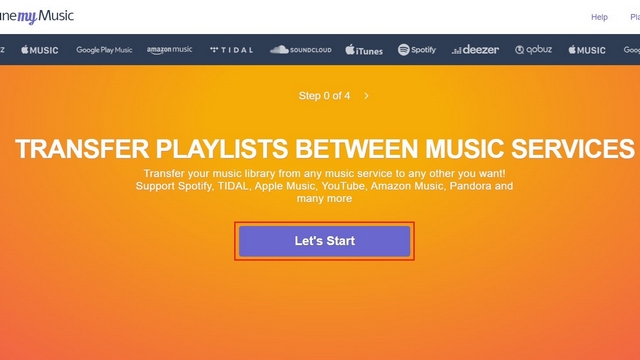
2. Sada izaberite „Spotify“ kao izvornu platformu.
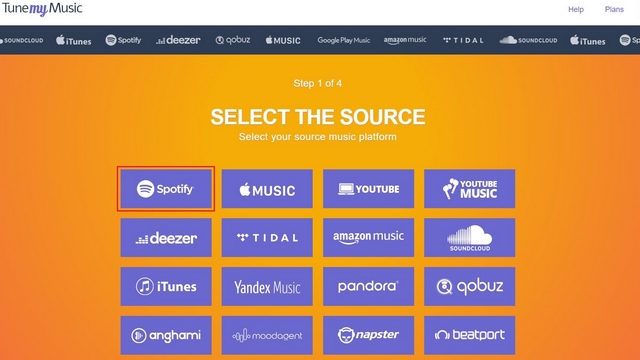
3. Biće zatraženo da se prijavite sa vašim Spotify podacima. Unesite svoje korisničko ime i lozinku za Spotify i kliknite na „Prijava“ da biste nastavili dalje.

4. Tune My Music će tražiti pristup vašem Spotify nalogu kako bi preneo vašu muziku sa Spotify-a na Apple Music. Kliknite na „Slažem se“ kako biste autorizovali veb stranicu.
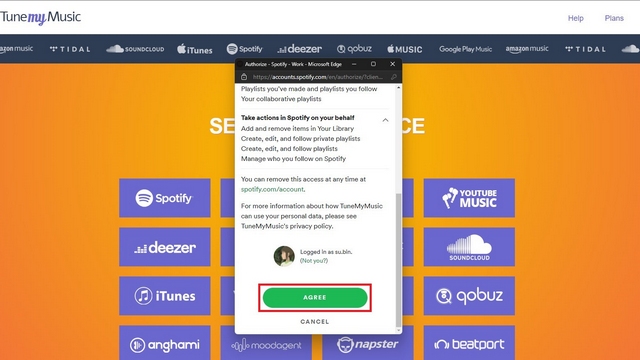
5. Nakon što se prijavite, možete ili učitati sve svoje Spotify plejliste sa vašeg naloga ili nalepiti URL plejliste u tekstualni okvir da biste je izabrali.
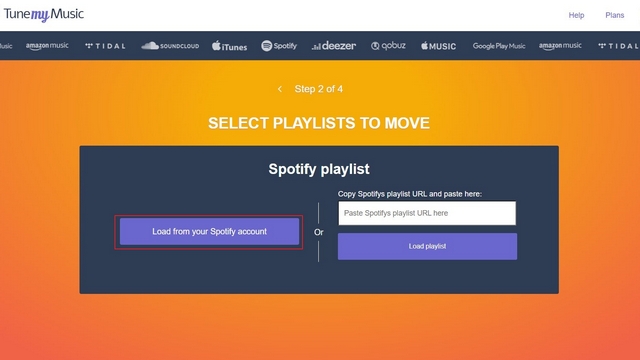
6. Zatim možete odabrati sve plejliste koje želite da prebacite na Apple Music i kliknuti na „Izaberi odredište“. Ja ću prebaciti jednu plejlistu sa Spotify-a na Apple Music za ovu demonstraciju.
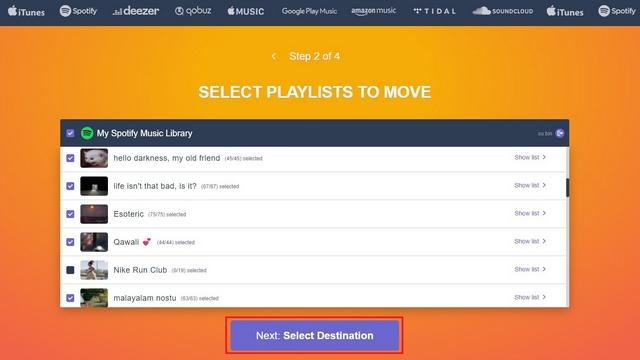
7. Na sledećoj stranici, izaberite „Apple Music“ kao odredišnu muzičku platformu.
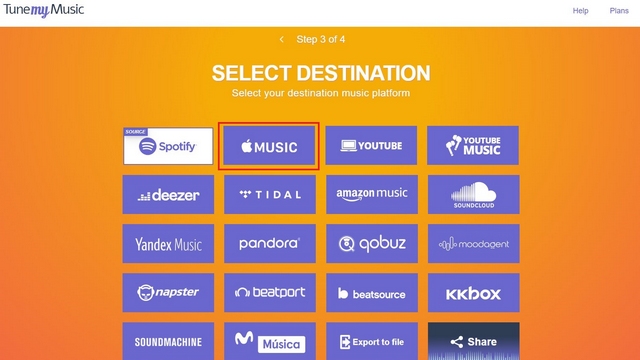
8. Sada bi trebalo da se prijavite na svoj Apple Music nalog koristeći svoje Apple ID podatke.
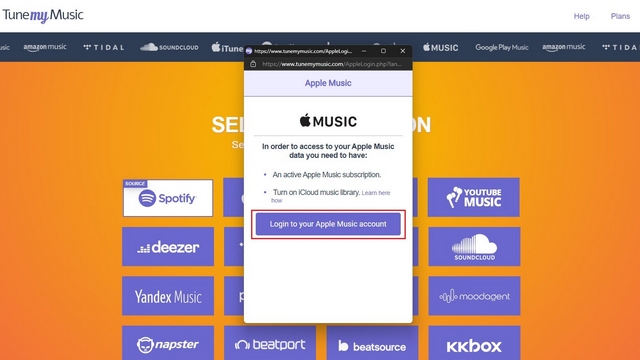
9. Kada se pojavi zahtev za pristup nalogu Tune My Music, kliknite na „Dozvoli“ da biste ga odobrili.
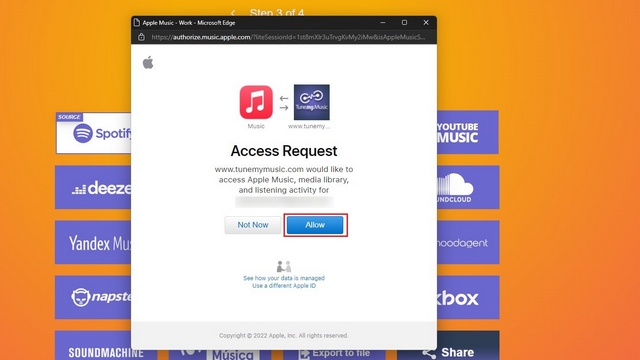
10. Pre nego što servis počne da prenosi liste pesama, videćete pregled plejlista koje ste izabrali za prenos. Sada kliknite na „Start Moving My Music“ da započnete proces prenošenja plejliste.
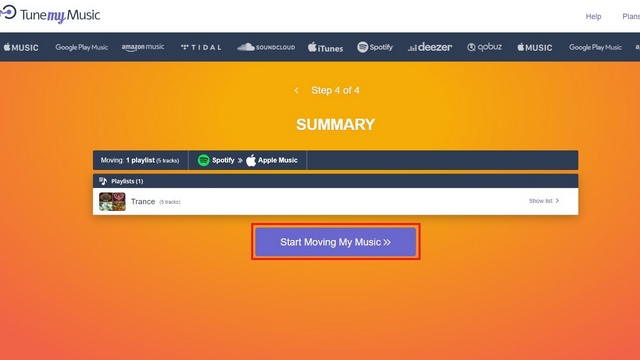
11. Kada se transfer završi, videćete potvrdu na istoj stranici. Zatim možete pristupiti prenesenoj plejlisti u Apple Music aplikaciji ili veb klijentu.
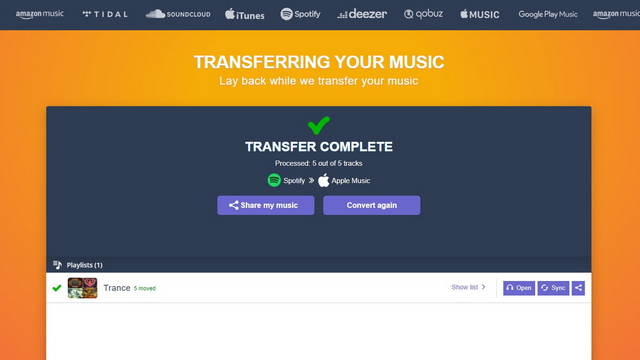
Prebacivanje Spotify plejlista na Apple Music (iOS)
1. Preuzmite SongShift sa App Store-a (preuzimanje) i dodirnite Spotify da biste povezali svoj Spotify nalog sa Songshift-om. Proces povezivanja uključuje prijavljivanje sa vašim Spotify podacima.
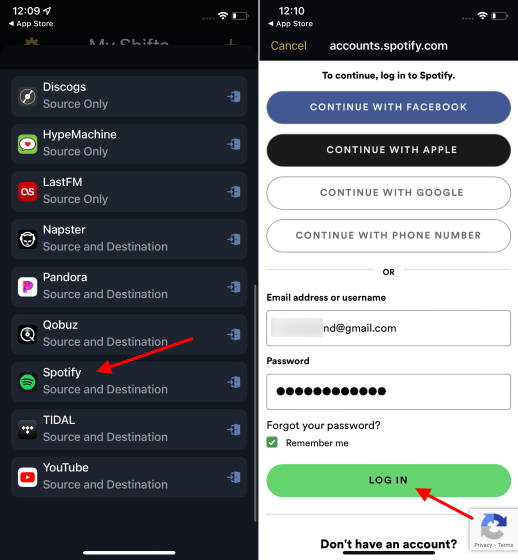
2. Slično tome, prijavite se koristeći svoj Apple ID da biste povezali svoj Apple Music nalog sa SongShift-om.
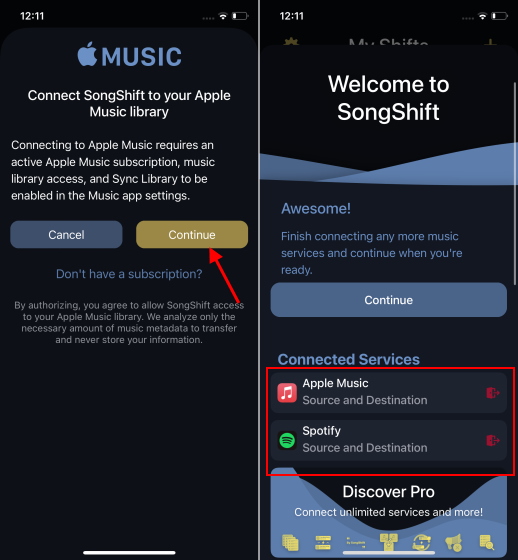
3. Da biste započeli proces prenošenja pesme, pritisnite ikonu „+“ u gornjem desnom uglu ekrana, pritisnite „Setup Source“ i izaberite Spotify sa liste muzičkih servisa.
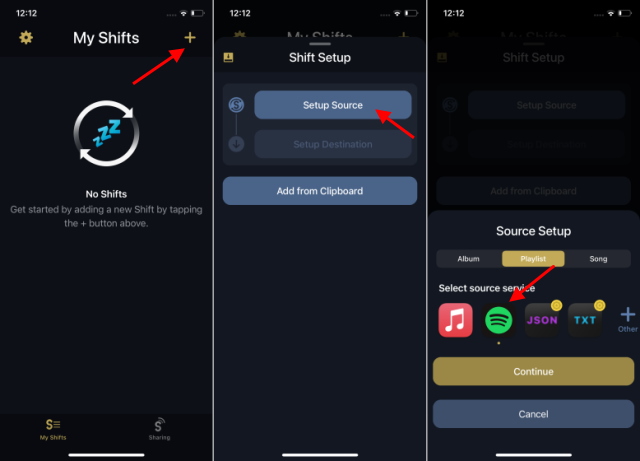
4. Sada možete izabrati da prenesete albume, plejliste ili pesme koje želite da prebacite na Apple Music. U ovom tutorijalu ćemo premeštati plejliste. Uključite prekidač „Dodaj više“ na vrhu i izaberite plejliste koje želite da prenesete na Apple Music. Kada odaberete plejliste, pritisnite „Gotovo“.
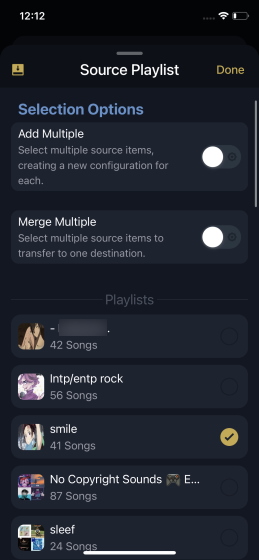
5. Pritisnite „Setup Destination“ i izaberite Apple Music kao odredište. Da biste započeli proces prenosa, dodirnite „Završio sam“. SongShift će sada upariti pesme i prebaciti vaše plejliste na Apple Music.
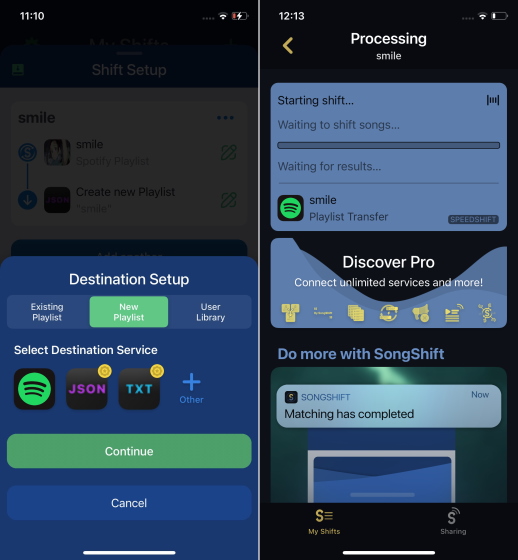
Prebacivanje Spotify plejlista na YouTube Music (veb)
1. Otvorite veb stranicu Soundiiz (poseta) i registrujte se za novi nalog ili koristite svoj Google, Facebook, Apple, Spotify ili Twitter nalog za kreiranje naloga.
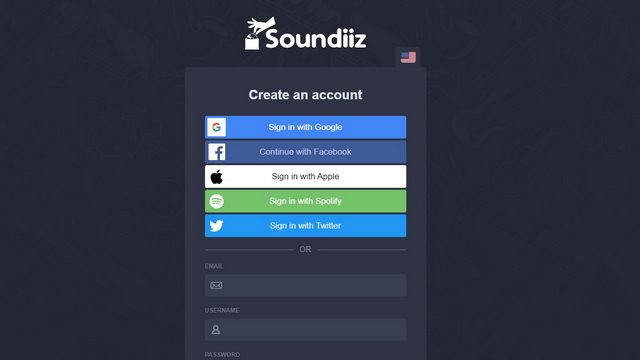
2. Na levoj bočnoj traci izaberite Spotify i kliknite na zeleno dugme „Poveži se“.
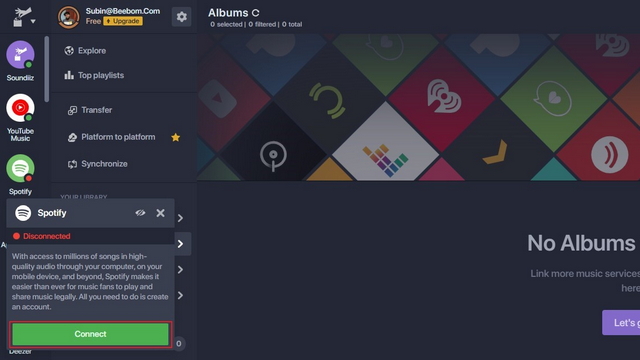
3. Spotify će sada tražiti autorizaciju. Kliknite na „Slažem se“ kako biste omogućili Soundiiz-u pristup vašem nalogu.
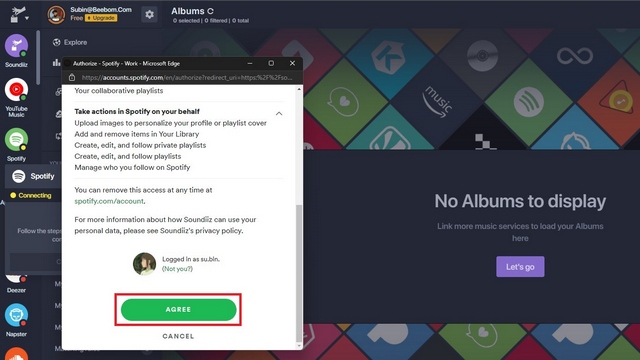
4. Slično tome, pronađite YouTube Music na bočnoj tabli i kliknite na dugme „Poveži se“.

5. Sada se prijavite na svoj Google nalog da biste povezali Soundiiz sa YouTube Music-om.
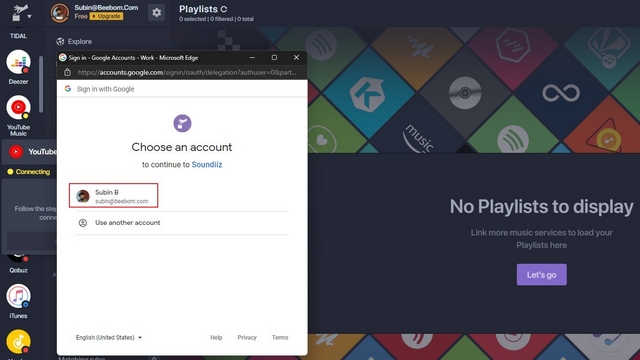
6. Kada se pojavi zahtev za dozvolu, kliknite na „Dozvoli“ da biste odobrili pristup za upravljanje YouTube Music nalogom.
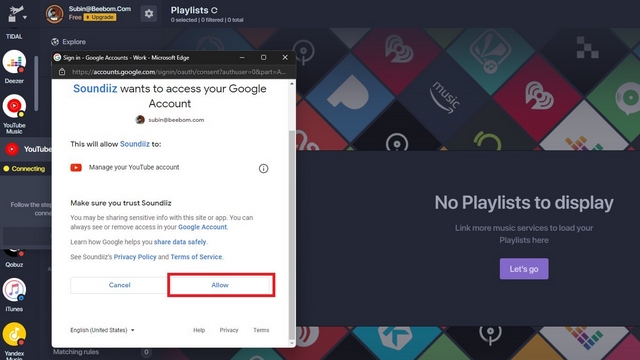
7. Nakon povezivanja Spotify-a, Soundiiz će navesti sve vaše plejliste. Odaberite plejliste koje želite da prebacite na YouTube Music i kliknite na dugme „Konvertuj“.
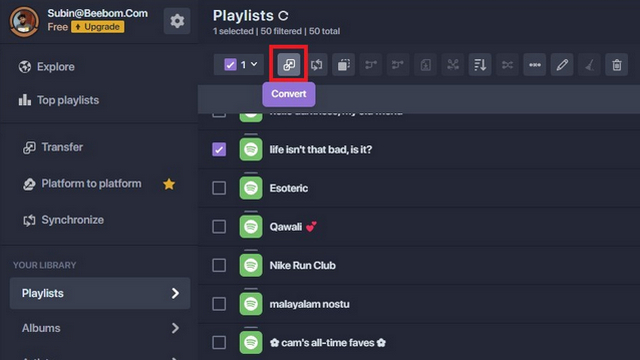
8. Na ekranu za konfiguraciju plejliste, možete odabrati da izmenite naslov i opis plejliste i da uredite privatnost plejliste. Kada završite, kliknite na dugme „Sačuvaj konfiguraciju“.
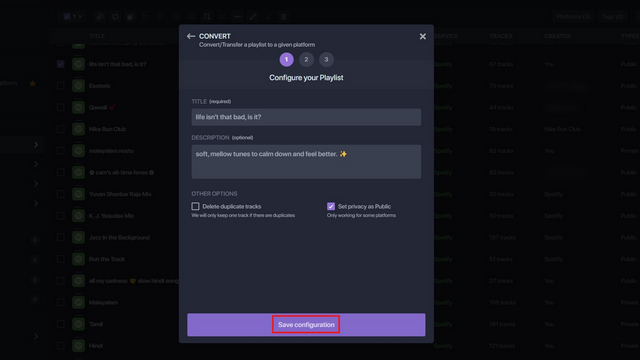
9. Soundiiz će sada prikazati numere sa plejliste koju ste odabrali. Ovde možete izabrati da poništite odabir određenih numera u slučaju da vam nisu potrebne na migriranoj plejlisti. Kliknite na „Potvrdi“ da biste potvrdili svoja podešavanja.
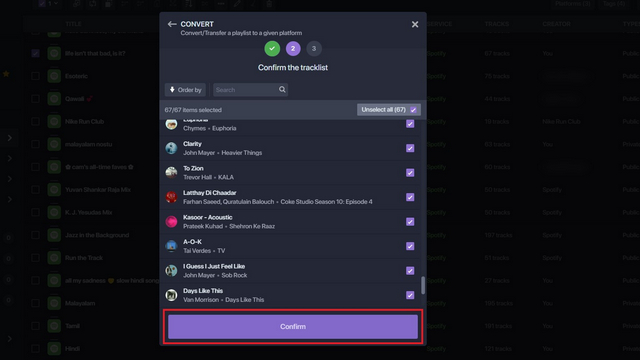
10. Sada bi trebalo da izaberete „YouTube Music“ kao odredišnu muzičku platformu i sačekate da se proces migracije završi.
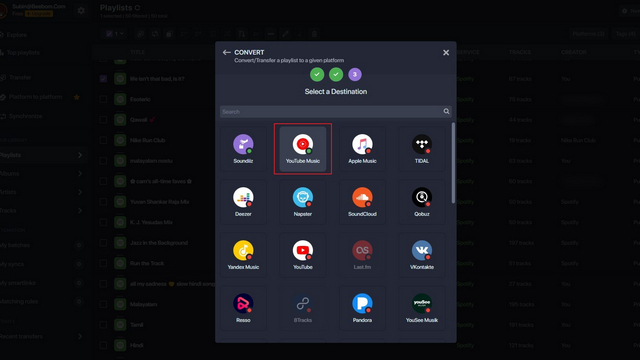
11. Kada Soundiiz završi migraciju, videćete potvrdu na istoj stranici. Takođe ćete videti greške u slučaju da servis nije uspeo da pronađe istu pesmu u biblioteci YouTube Music-a.
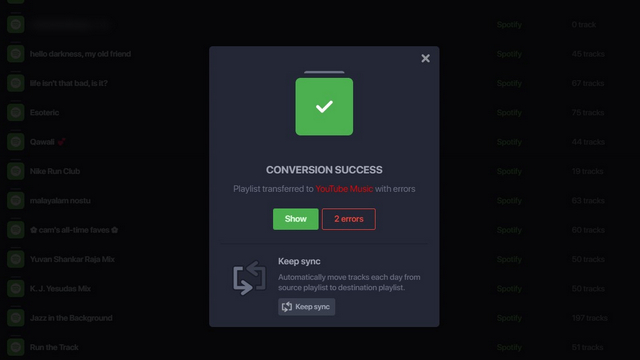
Prebacivanje Spotify plejlista na YouTube Music (Android)
1. Preuzmite Soundiiz iz Play prodavnice (besplatno) i kreirajte novi nalog. Možete se prijaviti sa svojim Google, Facebook, Apple, Spotify ili Twitter nalogom. Preporučujemo da koristite Spotify jer štedi korak kasnijeg povezivanja vašeg naloga sa Soundiiz-om. Izaberite opciju „Prijavi se pomoću Spotify-a“, unesite svoje podatke i prihvatite uslove da biste nastavili dalje.
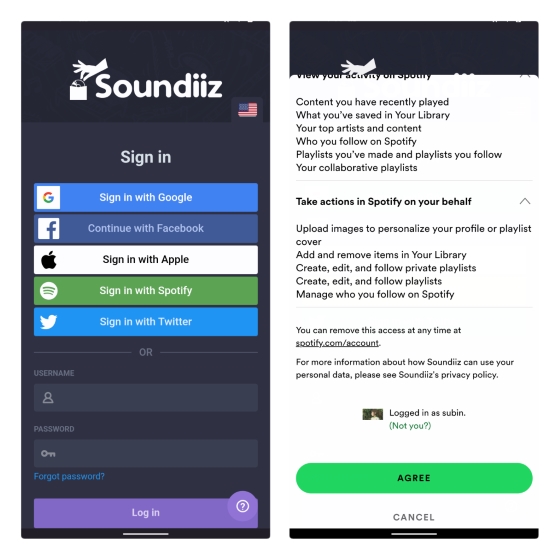
2. Nakon što ste već povezali Spotify, pronađite YouTube Music na levoj bočnoj traci i dodirnite dugme „Poveži se“. Ako ste koristili drugi metod prijavljivanja osim Spotify-a, dodirnite ikonu Spotify da biste povezali svoj nalog.
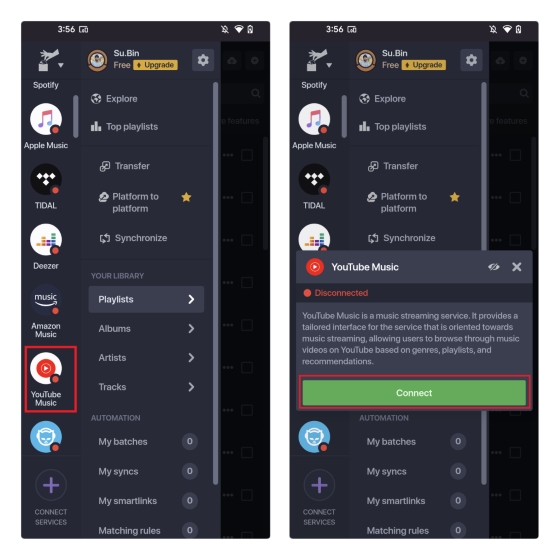
3. Izaberite „Transfer“ na početnoj stranici aplikacije i izaberite „Playlists“ na sledećoj. Takođe imate opciju da prenesete albume, izvođače ili numere ako imate premium verziju Soundiiz-a.
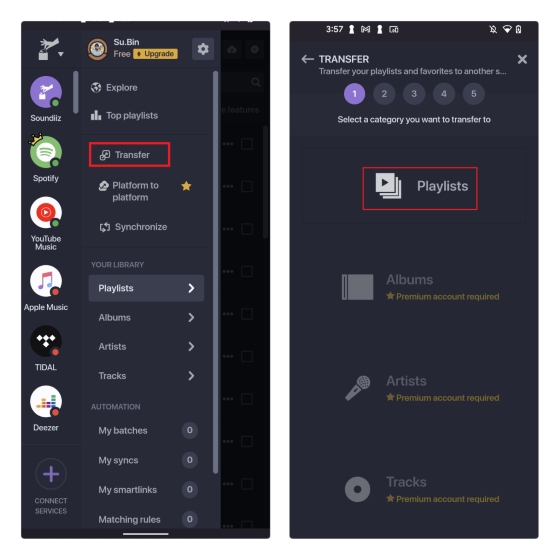
4. Izaberite Spotify kao izvornu platformu i odaberite plejliste koje želite da prebacite na YouTube Music. Pritisnite „Potvrdi i nastavi“ da biste prešli na sledeći korak.
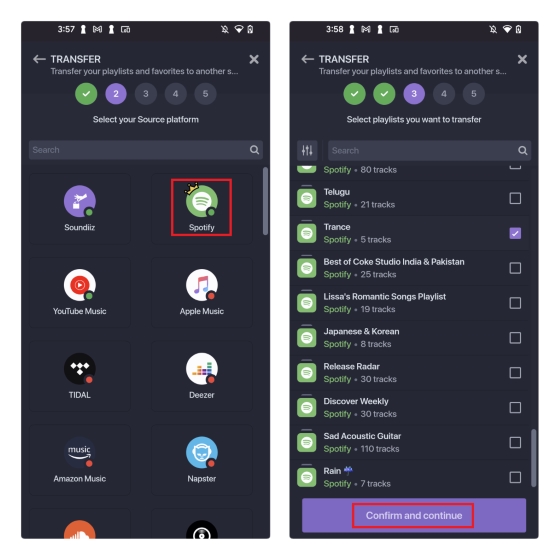
5. Sada možete izabrati da promenite naslov plejliste ili opciono da izmenite opis. Postoje i opcije za brisanje duplikata pesama i postavljanje privatnosti vaše plejliste na javnu. Kada završite, pregledajte numere koje ćete preneti i pritisnite „Potvrdi“.
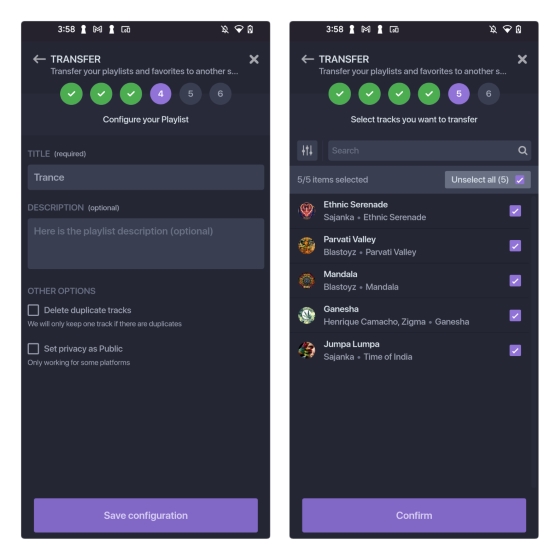
6. Izaberite YouTube Music kao odredišnu platformu i sačekajte da se proces konverzije završi. Kada se završi, videćete baner „Uspeh konverzije“ u aplikaciji.
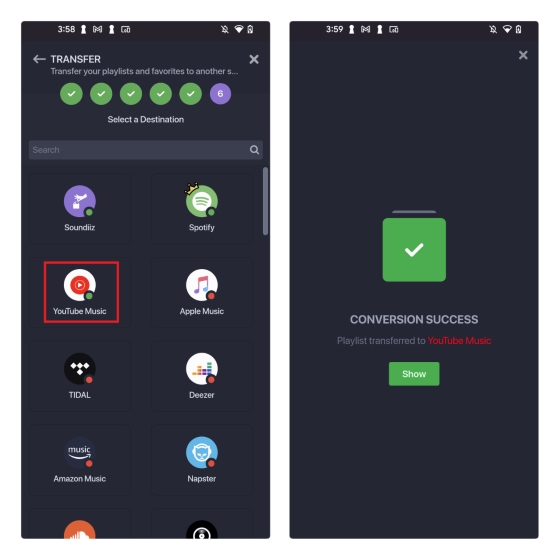
Premeštanje Spotify plejlista na Amazon Music
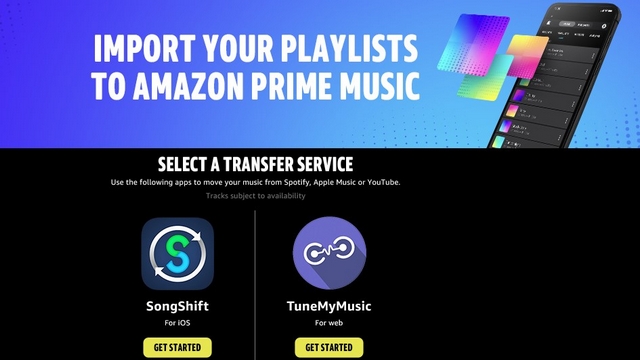
Amazon Music podržava SongShift (preuzimanje) i Tune My Music za uvoz Spotify plejlista. Možete pratiti gore navedena uputstva za premeštanje plejliste sa Spotify-a na Amazon Music. Jedina razlika je u tome što bi trebalo da izaberete Amazon Music umesto Apple Music na mestu odredišne muzičke platforme.
Prebacivanje Spotify plejlista na TIDAL
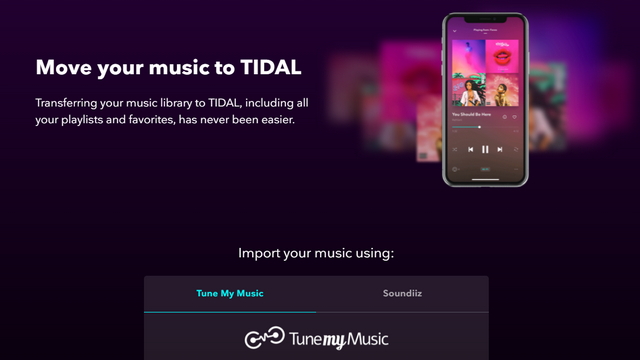
Ako ste neko ko preferira Hi-Fi striming servis TIDAL, preporučuje se korišćenje Tune My Music ili Soundiiz za uvoz vaših plejlista sa Spotify-a. Gore smo dodali korake za Tune My Music i Soundiiz. Možete pratiti iste korake tako što ćete izabrati TIDAL kao odredišnu muzičku platformu.
Često postavljana pitanja
P: Kako preneti Spotify liste pesama na Apple Music na iPhone-u?
Možete da koristite veb stranicu Tune My Music ili Soundiiz za prenos Spotify plejlista na Apple Music na iPhone-u. Takođe možete da koristite iOS aplikaciju Song Shift da prebacite svoje liste pesama.
P: Kako besplatno preneti Spotify liste pesama na Apple Music?
Veb stranica Tune My Music vam omogućava da besplatno prenesete Spotify liste pesama sa do 500 numera na Apple Music. Možete razmisliti o kupovini pretplate u slučaju da imate veće liste pesama.
P: Koji je najbolji servis za prenos plejlista između sajtova za striming muzike?
Tune My Music je najbolja opcija koju biste mogli da razmotrite ako planirate da prenosite liste pesama između sajtova za striming muzike kao što je Spotify.
Premeštanje plejlista sa Spotify-a na druge striming servise
Dakle, to nas dovodi do kraja našeg vodiča za prenos plejlista sa Spotify-a na popularne striming servise. U slučaju da imate prijatelje koji vam često šalju Spotify liste pesama, pogledajte kako da otvorite Spotify veze u Apple Music-u iz našeg povezanog vodiča. Ako imate problema da odlučite na koji striming servis treba da se prebacite, ne zaboravite da pogledate naš pregled najboljih Spotify alternativa da biste doneli informisanu odluku.